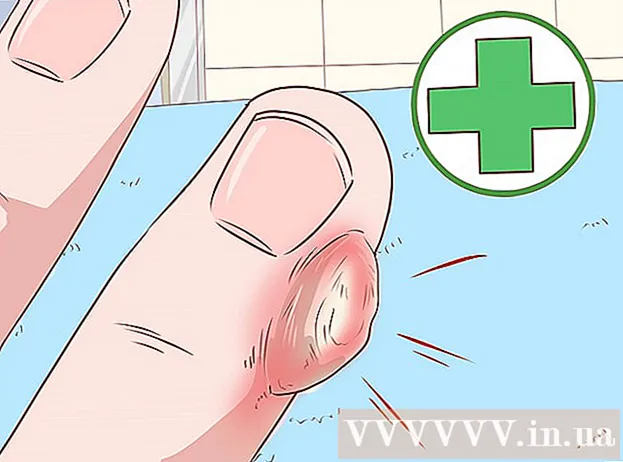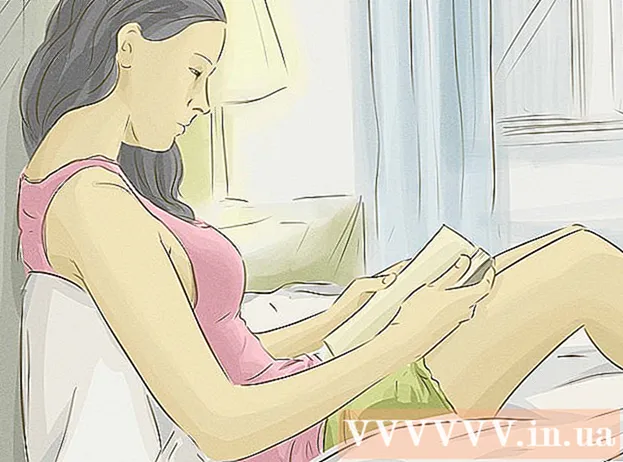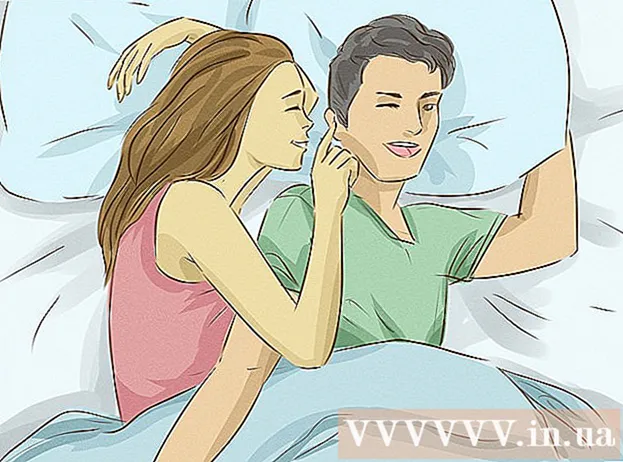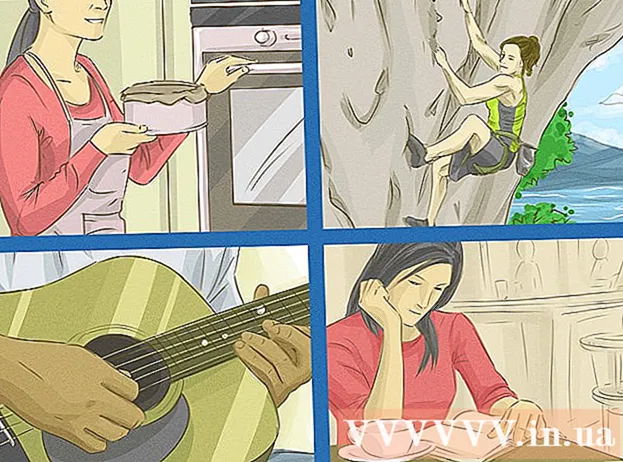نویسنده:
Frank Hunt
تاریخ ایجاد:
14 مارس 2021
تاریخ به روزرسانی:
19 ممکن است 2024

محتوا
- گام برداشتن
- قسمت 1 از 5: نصب کنید
- قسمت 2 از 5: تنظیم Notepad ++
- قسمت 3 از 5: ایجاد یک برنامه ساده در C ++
- قسمت 4 از 5: یک برنامه دسته ای ساده ایجاد کنید
- قسمت 5 از 5: ایجاد یک برنامه HTML ساده
- نکات
- هشدارها
این wikiHow نحوه نصب و استفاده از ++ Notepad را در رایانه ویندوز به شما می آموزد. Notepad ++ یک پردازشگر کلمه است که برای زبان های برنامه نویسی بهینه شده است و آن را برای کدگذاری در زبانهایی مانند C ++ ، Batch و HTML ایده آل می کند.
گام برداشتن
قسمت 1 از 5: نصب کنید
 وب سایت ++ Notepad را باز کنید. در مرورگر خود به https://notepad-plus-plus.org/ بروید.
وب سایت ++ Notepad را باز کنید. در مرورگر خود به https://notepad-plus-plus.org/ بروید.  کلیک کنید دانلود. این برگه در سمت چپ بالای صفحه قرار دارد.
کلیک کنید دانلود. این برگه در سمت چپ بالای صفحه قرار دارد.  کلیک کنید دانلود. این یک دکمه سبز در مرکز صفحه است. نصب کننده ++ Notepad بارگیری را شروع می کند.
کلیک کنید دانلود. این یک دکمه سبز در مرکز صفحه است. نصب کننده ++ Notepad بارگیری را شروع می کند. - قبل از ادامه ، بسته به تنظیمات مرورگر خود ، ممکن است لازم باشد مکان ذخیره را انتخاب کنید یا بارگیری را تأیید کنید.
 روی فایل setup دوبار کلیک کنید. شبیه قورباغه سبز است.
روی فایل setup دوبار کلیک کنید. شبیه قورباغه سبز است.  کلیک کنید آره برای تایید. پنجره نصب باز می شود.
کلیک کنید آره برای تایید. پنجره نصب باز می شود.  یک زبان را انتخاب کنید. روی منوی انتخاب زبان کلیک کنید و سپس روی زبانی که می خواهید استفاده کنید کلیک کنید.
یک زبان را انتخاب کنید. روی منوی انتخاب زبان کلیک کنید و سپس روی زبانی که می خواهید استفاده کنید کلیک کنید.  کلیک کنید خوب. این در پایین پنجره زبان است.
کلیک کنید خوب. این در پایین پنجره زبان است.  دستورالعمل های روی صفحه را دنبال کنید. موارد زیر را انجام دهید:
دستورالعمل های روی صفحه را دنبال کنید. موارد زیر را انجام دهید: - کلیک کنید بعدی
- کلیک کنید توافق
- کلیک کنید بعدی
- کلیک کنید بعدی
- گزینه های پیشرفته را بررسی کنید و سپس کلیک کنید نصب کنید.
 کلیک کنید خاموش. اگر گزینه "Run Notepad ++" را علامت گذاری کنید ، این پنجره نصب را می بندد و Notepad ++ را باز می کند.
کلیک کنید خاموش. اگر گزینه "Run Notepad ++" را علامت گذاری کنید ، این پنجره نصب را می بندد و Notepad ++ را باز می کند.
قسمت 2 از 5: تنظیم Notepad ++
 اگر Notepad ++ باز نیست ، آن را باز کنید. بر روی نماد برنامه ++ Notepad دوبار کلیک کنید ، یک مستطیل سفید با یک قورباغه سبز روی آن.
اگر Notepad ++ باز نیست ، آن را باز کنید. بر روی نماد برنامه ++ Notepad دوبار کلیک کنید ، یک مستطیل سفید با یک قورباغه سبز روی آن.  هر متنی را که ممکن است در Notepad ++ وجود داشته باشد حذف کنید. به طور معمول برخی یادداشت های توسعه دهنده را در اینجا مشاهده خواهید کرد ، بنابراین فقط آنها را انتخاب و حذف کنید.
هر متنی را که ممکن است در Notepad ++ وجود داشته باشد حذف کنید. به طور معمول برخی یادداشت های توسعه دهنده را در اینجا مشاهده خواهید کرد ، بنابراین فقط آنها را انتخاب و حذف کنید.  کلیک کنید تنظیمات. این برگه در بالای Notepad ++ قرار دارد. وقتی روی این کلیک می کنید ، یک منوی کشویی ظاهر می شود.
کلیک کنید تنظیمات. این برگه در بالای Notepad ++ قرار دارد. وقتی روی این کلیک می کنید ، یک منوی کشویی ظاهر می شود.  کلیک کنید اولویت ها .... در منو است تنظیمات. پنجره تنظیمات باز می شود.
کلیک کنید اولویت ها .... در منو است تنظیمات. پنجره تنظیمات باز می شود.  تنظیمات Notepad ++ را مشاهده کنید. تنظیمات را در مرکز پنجره مشاهده کنید یا روی یک برگه در سمت چپ پنجره تنظیمات کلیک کنید تا دسته تنظیماتی را که مشاهده می کنید تغییر دهید.
تنظیمات Notepad ++ را مشاهده کنید. تنظیمات را در مرکز پنجره مشاهده کنید یا روی یک برگه در سمت چپ پنجره تنظیمات کلیک کنید تا دسته تنظیماتی را که مشاهده می کنید تغییر دهید. - می توانید این تنظیمات را به دلخواه تغییر دهید ، اما مراقب باشید چیزی را که نمی فهمید تغییر ندهید.
 کلیک نزدیک. در پایین پنجره تنظیمات است. با این کار هر تغییری ذخیره می شود و پنجره بسته می شود.
کلیک نزدیک. در پایین پنجره تنظیمات است. با این کار هر تغییری ذخیره می شود و پنجره بسته می شود.  دکمه های منو را بررسی کنید. در بالای پنجره Notepad ++ یک ردیف از دکمه های رنگی مشاهده خواهید کرد. ماوس خود را روی هر یک از دکمه ها حرکت دهید تا عملکرد هر دکمه را نشان دهید.
دکمه های منو را بررسی کنید. در بالای پنجره Notepad ++ یک ردیف از دکمه های رنگی مشاهده خواهید کرد. ماوس خود را روی هر یک از دکمه ها حرکت دهید تا عملکرد هر دکمه را نشان دهید. - به عنوان مثال ، نماد فلاپی دیسک بنفش در سمت چپ بالای پنجره با کلیک بر روی پروژه پیشرفت شما را ذخیره می کند.
 یک زبان برنامه نویسی انتخاب کنید. این مقاله نمونه هایی برای کدگذاری C ++ ، Batch و HTML را شامل می شود ، اما شما می توانید تقریباً با هر زبان برنامه نویسی با Notepad ++ کار کنید. وقتی زبان برنامه نویسی را انتخاب کردید ، می توانید از ++ Notepad برای ایجاد برنامه استفاده کنید.
یک زبان برنامه نویسی انتخاب کنید. این مقاله نمونه هایی برای کدگذاری C ++ ، Batch و HTML را شامل می شود ، اما شما می توانید تقریباً با هر زبان برنامه نویسی با Notepad ++ کار کنید. وقتی زبان برنامه نویسی را انتخاب کردید ، می توانید از ++ Notepad برای ایجاد برنامه استفاده کنید.
قسمت 3 از 5: ایجاد یک برنامه ساده در C ++
 روی برگه کلیک کنید زبان. در بالای پنجره است. وقتی روی آن کلیک می کنید ، یک منوی کشویی ظاهر می شود.
روی برگه کلیک کنید زبان. در بالای پنجره است. وقتی روی آن کلیک می کنید ، یک منوی کشویی ظاهر می شود.  انتخاب کنید ج. این گزینه را می توانید در قسمت زبان-منو. یک زیر منو ظاهر می شود.
انتخاب کنید ج. این گزینه را می توانید در قسمت زبان-منو. یک زیر منو ظاهر می شود.  کلیک کنید ++ C. در زیر منو است. اولین تجربه اکثر برنامه نویسان با C ++ شامل ایجاد برنامه ای است که هنگام اجرا اجرا شود ، "سلام ، جهان!" ، بنابراین این کاری است که شما اینجا انجام می دهید.
کلیک کنید ++ C. در زیر منو است. اولین تجربه اکثر برنامه نویسان با C ++ شامل ایجاد برنامه ای است که هنگام اجرا اجرا شود ، "سلام ، جهان!" ، بنابراین این کاری است که شما اینجا انجام می دهید.  یک عنوان به برنامه خود اضافه کنید. // و به دنبال آن عنوان برنامه خود را تایپ کنید (به عنوان مثال ، "اولین برنامه من") ، سپس را فشار دهید وارد شوید.
یک عنوان به برنامه خود اضافه کنید. // و به دنبال آن عنوان برنامه خود را تایپ کنید (به عنوان مثال ، "اولین برنامه من") ، سپس را فشار دهید وارد شوید. - متن در خط تایپ شده پس از دو برش به عنوان کد خوانده نمی شود.
- به عنوان مثال ، برای نامگذاری برنامه خود "Hello world" ، // Hello world را در Notepad ++ تایپ کنید.
 دستور را از پیش پردازنده وارد کنید. در دفترچه یادداشت ++ # iostream> را وارد کنید سپس فشار دهید وارد شوید. این دستور به ++ C دستور می دهد که کدهای زیر را به عنوان برنامه اجرا کند.
دستور را از پیش پردازنده وارد کنید. در دفترچه یادداشت ++ # iostream> را وارد کنید سپس فشار دهید وارد شوید. این دستور به ++ C دستور می دهد که کدهای زیر را به عنوان برنامه اجرا کند.  عملکرد برنامه را اعلام کنید. int main () را در Notepad ++ تایپ کنید ، سپس فشار دهید وارد شوید.
عملکرد برنامه را اعلام کنید. int main () را در Notepad ++ تایپ کنید ، سپس فشار دهید وارد شوید.  یک مهاربند شروع کننده اضافه کنید. {را در ++ Notepad تایپ کنید و سپس فشار دهید وارد شوید. کد اصلی برنامه شما بعداً بین این مهاربند شروع و یک مهاربند انتهایی قرار می گیرد.
یک مهاربند شروع کننده اضافه کنید. {را در ++ Notepad تایپ کنید و سپس فشار دهید وارد شوید. کد اصلی برنامه شما بعداً بین این مهاربند شروع و یک مهاربند انتهایی قرار می گیرد.  برنامه واقعی را وارد کنید. نوع std :: cout "سلام به جهان!" در Notepad ++ فشار دهید وارد شوید.
برنامه واقعی را وارد کنید. نوع std :: cout "سلام به جهان!" در Notepad ++ فشار دهید وارد شوید.  یک مهاربند انتهایی اضافه کنید. } را در Notepad ++ تایپ کنید. این مرحله اجرای برنامه را به پایان می رساند.
یک مهاربند انتهایی اضافه کنید. } را در Notepad ++ تایپ کنید. این مرحله اجرای برنامه را به پایان می رساند.  برنامه خود را بررسی کنید. باید چیزی شبیه به این باشد:
برنامه خود را بررسی کنید. باید چیزی شبیه به این باشد: - //سلام دنیا
- # iostream را وارد کنید>
- int اصلی ()
- {
- std :: cout "سلام به جهان!"
- }
 برنامه خود را ذخیره کنید. کلیک کنید فایل و سپس در ادامه ذخیره به عنوان… از منوی کشویی ، نام برنامه خود را وارد کنید ، مکان ذخیره را انتخاب کنید و کلیک کنید صرفه جویی.
برنامه خود را ذخیره کنید. کلیک کنید فایل و سپس در ادامه ذخیره به عنوان… از منوی کشویی ، نام برنامه خود را وارد کنید ، مکان ذخیره را انتخاب کنید و کلیک کنید صرفه جویی. - اگر برنامه ای در رایانه خود دارید که می تواند C ++ را اجرا کند ، باید بتوانید این برنامه "Hello World" را با آن باز کنید.
قسمت 4 از 5: یک برنامه دسته ای ساده ایجاد کنید
 روی برگه کلیک کنید زبان. در بالای پنجره است. وقتی روی آن کلیک می کنید ، یک منوی کشویی ظاهر می شود.
روی برگه کلیک کنید زبان. در بالای پنجره است. وقتی روی آن کلیک می کنید ، یک منوی کشویی ظاهر می شود.  انتخاب کنید ب. این گزینه را می توانید در قسمت زبان -منو. یک زیر منو ظاهر می شود.
انتخاب کنید ب. این گزینه را می توانید در قسمت زبان -منو. یک زیر منو ظاهر می شود.  کلیک کنید دسته ای. این در زیر منو است. Batch یک نسخه اصلاح شده از دستوراتی است که شما در خط فرمان استفاده می کنید ، بنابراین هر فایل دسته ای در خط فرمان باز می شود.
کلیک کنید دسته ای. این در زیر منو است. Batch یک نسخه اصلاح شده از دستوراتی است که شما در خط فرمان استفاده می کنید ، بنابراین هر فایل دسته ای در خط فرمان باز می شود.  دستور "echo" را تایپ کنید. echo را در ++ Notepad خاموش بنویسید و فشار دهید وارد شوید.
دستور "echo" را تایپ کنید. echo را در ++ Notepad خاموش بنویسید و فشار دهید وارد شوید.  به برنامه خود عنوان بدهید. متن عنوان را تایپ کنید و فشار دهید وارد شوید، عنوان مورد نظر خود را جایگزین "متن" کنید.
به برنامه خود عنوان بدهید. متن عنوان را تایپ کنید و فشار دهید وارد شوید، عنوان مورد نظر خود را جایگزین "متن" کنید. - وقتی برنامه را اجرا می کنید ، عنوان در بالای پنجره دستور نمایش داده می شود.
 متن نمایش داده شده را وارد کنید. متن echo را تایپ کنید و فشار دهید وارد شوید. متن را که می خواهید در خط فرمان نمایش داده شود جایگزین کنید.
متن نمایش داده شده را وارد کنید. متن echo را تایپ کنید و فشار دهید وارد شوید. متن را که می خواهید در خط فرمان نمایش داده شود جایگزین کنید. - به عنوان مثال ، اگر می خواهید متن "مردم برتر هستند!" را در خط فرمان نمایش دهید ، echo People برتر هستند را تایپ کنید! در Notepad ++.
 برنامه را متوقف کنید. مکث را در ++ Notepad تایپ کنید تا به برنامه متوقف شود.
برنامه را متوقف کنید. مکث را در ++ Notepad تایپ کنید تا به برنامه متوقف شود.  کد خود را بررسی کنید باید چیزی شبیه به این باشد:
کد خود را بررسی کنید باید چیزی شبیه به این باشد: - echo خاموش
- عنوان خط فرمان بهبود یافته است
- echo مردم برترند!
- مکث
 برنامه خود را ذخیره کنید. کلیک کنید فایل، سپس ادامه دهید ذخیره به عنوان…' از منوی کشویی ، نام برنامه خود را وارد کنید ، مکان ذخیره را انتخاب کنید و کلیک کنید صرفه جویی.
برنامه خود را ذخیره کنید. کلیک کنید فایل، سپس ادامه دهید ذخیره به عنوان…' از منوی کشویی ، نام برنامه خود را وارد کنید ، مکان ذخیره را انتخاب کنید و کلیک کنید صرفه جویی. - اگر می خواهید برنامه خود را اجرا کنید ، به مکان مشخص شده بروید و روی پرونده دوبار کلیک کنید.
قسمت 5 از 5: ایجاد یک برنامه HTML ساده
 روی برگه کلیک کنید زبان در بالای پنجره است. وقتی روی آن کلیک می کنید ، یک منوی کشویی ظاهر می شود.
روی برگه کلیک کنید زبان در بالای پنجره است. وقتی روی آن کلیک می کنید ، یک منوی کشویی ظاهر می شود.  انتخاب کنید ح. این گزینه در زبان-منو. یک زیر منو ظاهر می شود.
انتخاب کنید ح. این گزینه در زبان-منو. یک زیر منو ظاهر می شود.  کلیک کنید HTML. در زیر منو است. HTML اغلب برای صفحات وب استفاده می شود ، بنابراین شما یک صفحه وب اصلی با عنوان و زیر عنوان ایجاد می کنید.
کلیک کنید HTML. در زیر منو است. HTML اغلب برای صفحات وب استفاده می شود ، بنابراین شما یک صفحه وب اصلی با عنوان و زیر عنوان ایجاد می کنید.  عنوان سرصفحه را وارد کنید. ! DOCTYPE html> را در ++ Notepad تایپ کنید ، سپس فشار دهید وارد شوید.
عنوان سرصفحه را وارد کنید. ! DOCTYPE html> را در ++ Notepad تایپ کنید ، سپس فشار دهید وارد شوید.  برچسب "html" را اضافه کنید. html> را در ++ Notepad تایپ کنید و فشار دهید وارد شوید.
برچسب "html" را اضافه کنید. html> را در ++ Notepad تایپ کنید و فشار دهید وارد شوید.  برچسب "body" را اضافه کنید. body> را در ++ Notepad تایپ کرده و فشار دهید وارد شوید. این نشان می دهد که شما قصد دارید یک متن یا مطالب دیگر را ارسال کنید.
برچسب "body" را اضافه کنید. body> را در ++ Notepad تایپ کرده و فشار دهید وارد شوید. این نشان می دهد که شما قصد دارید یک متن یا مطالب دیگر را ارسال کنید.  عنوان صفحه را تایپ کنید. h1> text / h1> را تایپ کرده و فشار دهید وارد شوید، اطمینان حاصل کنید که "متن" را با عنوان صفحه مورد نظر خود جایگزین کنید.
عنوان صفحه را تایپ کنید. h1> text / h1> را تایپ کرده و فشار دهید وارد شوید، اطمینان حاصل کنید که "متن" را با عنوان صفحه مورد نظر خود جایگزین کنید. - به عنوان مثال ، برای تنظیم سرصفحه خود به عنوان "Welcome to my swamp" ، می توانید h1> Welcome to my swamp / h1> را در Notepad ++ وارد کنید.
 متن و سایر مطالب را در زیر عنوان قرار دهید. p> text / p> خود را تایپ کرده و فشار دهید وارد شوید. "متن" را با متن دلخواه خود جایگزین کنید (به عنوان مثال ، "خود را در خانه بسازید!").
متن و سایر مطالب را در زیر عنوان قرار دهید. p> text / p> خود را تایپ کرده و فشار دهید وارد شوید. "متن" را با متن دلخواه خود جایگزین کنید (به عنوان مثال ، "خود را در خانه بسازید!").  برچسب های "HTML" و "Body" را ببندید. / body> را تایپ کنید و فشار دهید وارد شوید و سپس / html> را تایپ کنید.
برچسب های "HTML" و "Body" را ببندید. / body> را تایپ کنید و فشار دهید وارد شوید و سپس / html> را تایپ کنید.  کد خود را بررسی کنید باید چیزی شبیه به این باشد:
کد خود را بررسی کنید باید چیزی شبیه به این باشد: - ! DOCTYPE html>
- html>
- بدن>
- h1> به باتلاق من خوش آمدید / h1>
- p> خودتان را در خانه بسازید! / p>
- / بدن>
- / html>
 برنامه خود را ذخیره کنید. کلیک کنید فایلسپس کلیک کنید ذخیره به عنوان… از منوی کشویی ، نام برنامه خود را وارد کنید ، مکان ذخیره را انتخاب کنید و کلیک کنید صرفه جویی.
برنامه خود را ذخیره کنید. کلیک کنید فایلسپس کلیک کنید ذخیره به عنوان… از منوی کشویی ، نام برنامه خود را وارد کنید ، مکان ذخیره را انتخاب کنید و کلیک کنید صرفه جویی. - تا زمانی که زبان خود را برای ذخیره انتخاب کنید ، Notepad ++ قالب صحیح پرونده را برای شما انتخاب می کند.
- شما باید بتوانید فایل HTML خود را در هر مرورگر وب باز کنید.
نکات
- Notepad ++ از برگه ها برای نگهداری انواع مختلف محتوا استفاده می کند ، بنابراین اگر Notepad ++ خراب شود ، هنگام بازگشایی این برنامه ، کار شما همچنان در دسترس خواهد بود.
هشدارها
- انتخاب پسوند اشتباه برای زبان برنامه نویسی استفاده شده منجر به خطا در هنگام اجرای برنامه می شود.
- همیشه قبل از نمایش برنامه خود به افراد دیگر ، آن را آزمایش کنید. این امکان را برای شما فراهم می کند تا هر مشکلی را برطرف کنید یا تنظیمات لازم را انجام دهید.